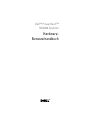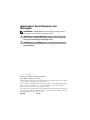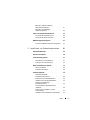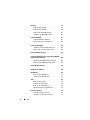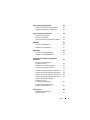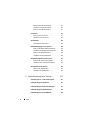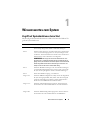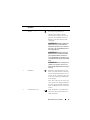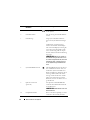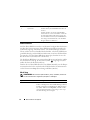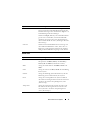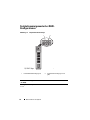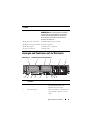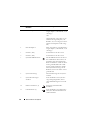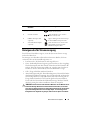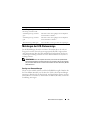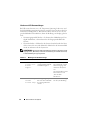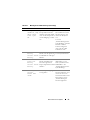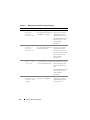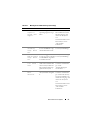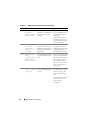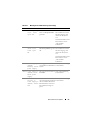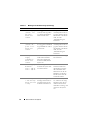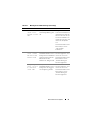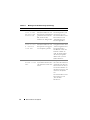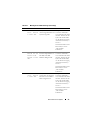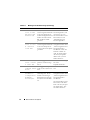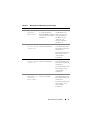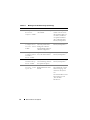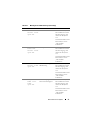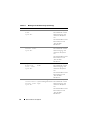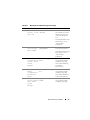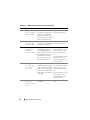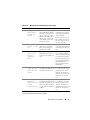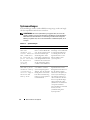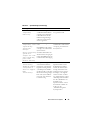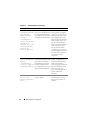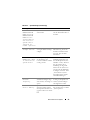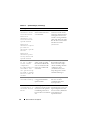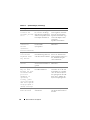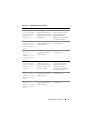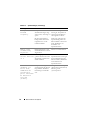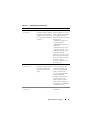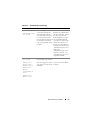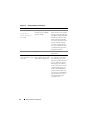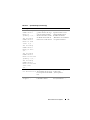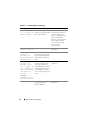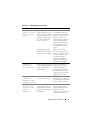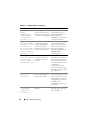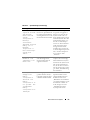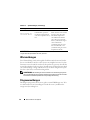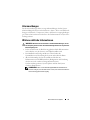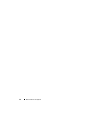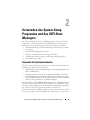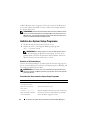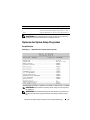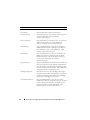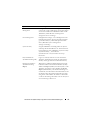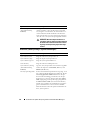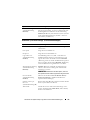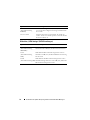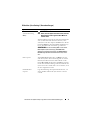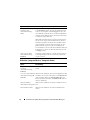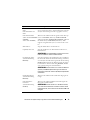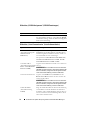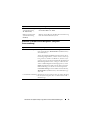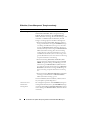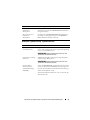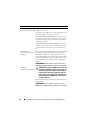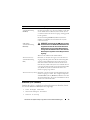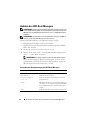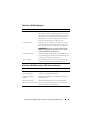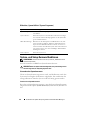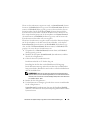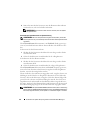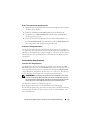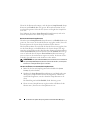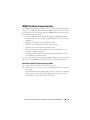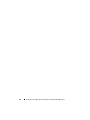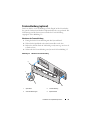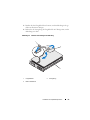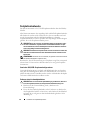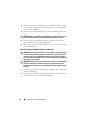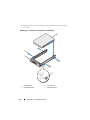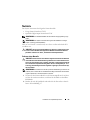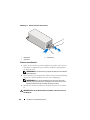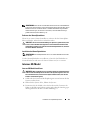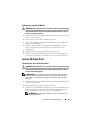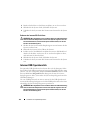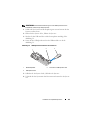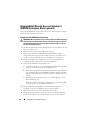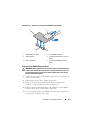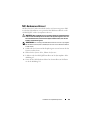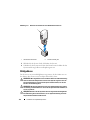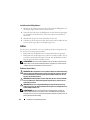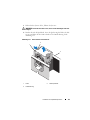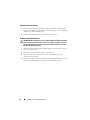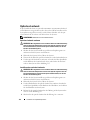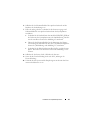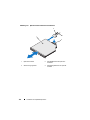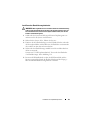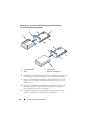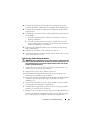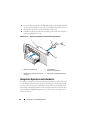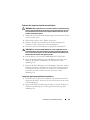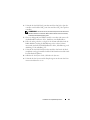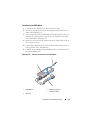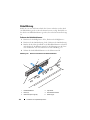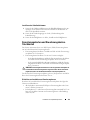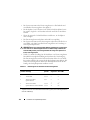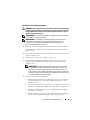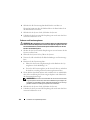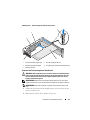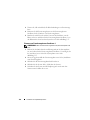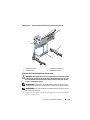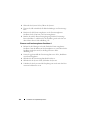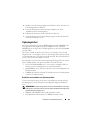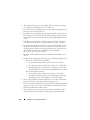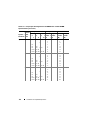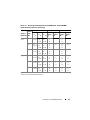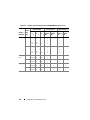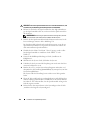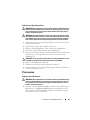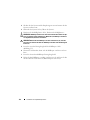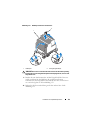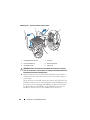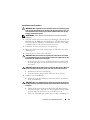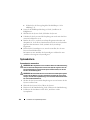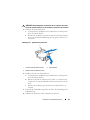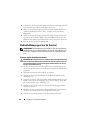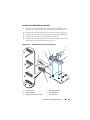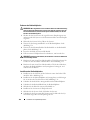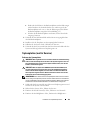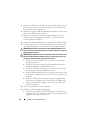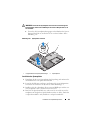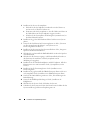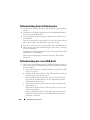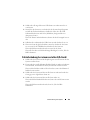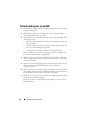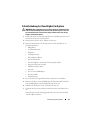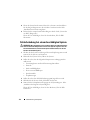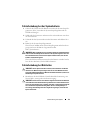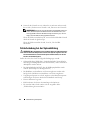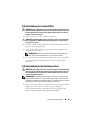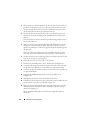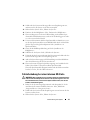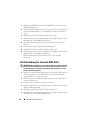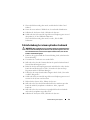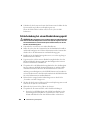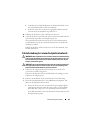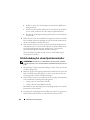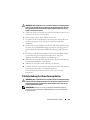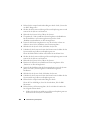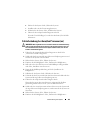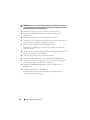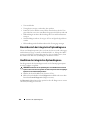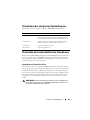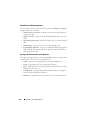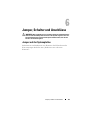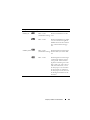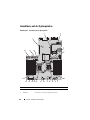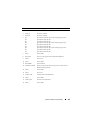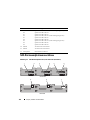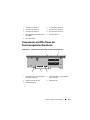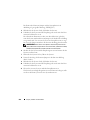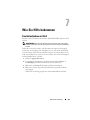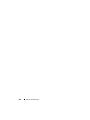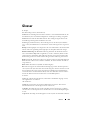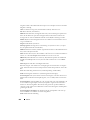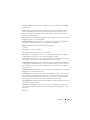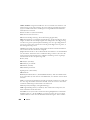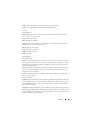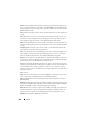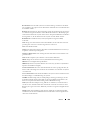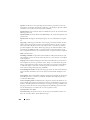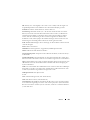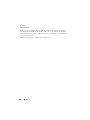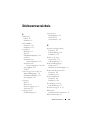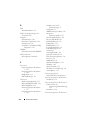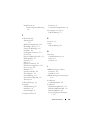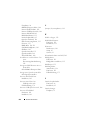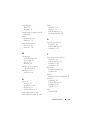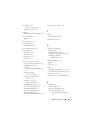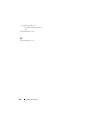Dell PowerVault NX3000 Bedienungsanleitung
- Typ
- Bedienungsanleitung

Dell™ PowerVault™
NX3000 Systeme
Hardware-
Benutzerhandbuch

Anmerkungen, Vorsichtshinweise und
Warnungen
ANMERKUNG: Eine ANMERKUNG macht auf wichtige Informationen aufmerk-
sam, mit denen Sie das System besser einsetzen können.
VORSICHT: Durch VORSICHTSHINWEISE werden Sie auf potenzielle Gefahren-
quellen hingewiesen, die Hardwareschäden oder Datenverlust zur Folge haben
könnten, wenn die Anweisungen nicht befolgt werden.
WARNUNG: Durch eine WARNUNG werden Sie auf Gefahrenquellen hingewie-
sen, die materielle Schäden, Verletzungen oder sogar den Tod von Personen zur
Folge haben können.
____________________
Irrtümer und technische Änderungen vorbehalten.
© 2009 Dell Inc. Alle Rechte vorbehalten.
Die Vervielfältigung oder Wiedergabe dieser Materialien, in jeglicher Weise ohne vorherige schriftli-
che Genehmigung von Dell Inc. ist strengstens untersagt.
In diesem Text verwendete Marken: Dell, das DELL-Logo und PowerVault sind Marken von Dell Inc.;
Microsoft, Windows und Windows Server sind entweder Marken oder eingetragene Marken der
Microsoft Corporation in den USA und/oder anderen Ländern.
Alle anderen in dieser Dokumentation genannten Marken und Handelsbezeichnungen sind Eigentum
der entsprechenden Hersteller und Firmen. Dell Inc. erhebt keinen Anspruch auf Markenzeichen und
Handelsbezeichnungen mit Ausnahme der eigenen.
April 2009 Rev. A00

Inhalt 3
Inhalt
1 Wissenswertes zum System . . . . . . . . . . 11
Zugriff auf Systemfunktionen beim Start . . . . . . . . 11
Merkmale und Anzeigen auf der Vorderseite
. . . . . . 12
Merkmale des LCD-Bedienfelds
. . . . . . . . . . . . 15
Home-Bildschirm
. . . . . . . . . . . . . . . . . . 16
Menü Setup
. . . . . . . . . . . . . . . . . . . . . 16
Menü View
. . . . . . . . . . . . . . . . . . . . . 17
Festplattenanzeigemuster bei RAID-Konfigurationen
. 18
Anzeigen und Funktionen auf der Rückseite
. . . . . . 19
Anzeigecodes für Stromversorgung
. . . . . . . . . . . 21
NIC-Anzeigecodes
. . . . . . . . . . . . . . . . . . . . 22
Meldungen der LCD-Statusanzeige
. . . . . . . . . . . 23
Anzeige von Statusmeldungen
. . . . . . . . . . . 23
Löschen von LCD-Statusmeldungen
. . . . . . . . 24
Systemmeldungen
. . . . . . . . . . . . . . . . . . . . 42
Warnmeldungen
. . . . . . . . . . . . . . . . . . . . . 60
Diagnosemeldungen
. . . . . . . . . . . . . . . . . . . 60
Alarmmeldungen
. . . . . . . . . . . . . . . . . . . . . 61
Weitere nützliche Informationen
. . . . . . . . . . . . 61

4 Inhalt
2 Verwenden des System-Setup-Programms
und des UEFI-Boot-Managers
. . . . . . . . . 63
Auswahl des Systemstartmodus. . . . . . . . . . . . . 63
Aufrufen des System-Setup-Programms
. . . . . . . . . 64
Reaktion auf Fehlermeldungen
. . . . . . . . . . . 64
Verwenden der Steuertasten des System-Setup-
Programms
. . . . . . . . . . . . . . . . . . . . . 64
Optionen des System-Setup-Programms
. . . . . . . . 65
Hauptbildschirm
. . . . . . . . . . . . . . . . . . . 65
Bildschirm „Memory Settings“
(Spechereinstellungen)
. . . . . . . . . . . . . . . 68
Bildschirm „Processor Settings“
(Prozessoreinstellungen)
. . . . . . . . . . . . . . 69
Bildschirm „SATA Settings“
(SATA-Einstellungen)
. . . . . . . . . . . . . . . . 70
Bildschirm „Boot Settings“ (Starteinstellungen)
. . 71
Bildschirm „Integrated Devices“
(Integrierte Geräte)
. . . . . . . . . . . . . . . . . 72
Bildschirm „PCI IRQ Assignments“
(PCI IRQ Zuweisungen)
. . . . . . . . . . . . . . . 74
. . . . . . . . . . . . . . . . . . . . . . . . . . . 74
Bildschirm „Serial Communication“
(Serielle Komunikation)
. . . . . . . . . . . . . . . 74
Bildschirm „Embedded Server Management“
(Integrierte Serververwaltung)
. . . . . . . . . . . 75
Bildschirm „Power Management“
(Energieverwaltung)
. . . . . . . . . . . . . . . . 76
Bildschirm „System Security“
(Systemsicherheit)
. . . . . . . . . . . . . . . . . 77
Bildschirm „Exit“ (Beenden)
. . . . . . . . . . . . 79
Aufrufen des UEFI-Boot-Managers
. . . . . . . . . . . 80
Verwenden der Navigationstasten des UEFI-
Boot-Managers
. . . . . . . . . . . . . . . . . . . 80
Bildschirm „UEFI Boot Manager“
. . . . . . . . . 81

Inhalt 5
Bildschirm „UEFI Boot Settings“
(UEFI-Starteinstellungen)
. . . . . . . . . . . . . . 81
Bildschirm „System Utilities“
(System-Programme)
. . . . . . . . . . . . . . . . 82
System- und Setup-Kennwortfunktionen
. . . . . . . . 82
Verwenden des Systemkennworts
. . . . . . . . . 82
Verwenden des Setup-Kennworts
. . . . . . . . . 85
iDRAC-Konfigurationsprogramm
. . . . . . . . . . . . 87
Aufrufen des iDRAC-Konfigurationsprogramms
. . 87
3 Installieren von Systemkomponenten . . . 89
Empfohlene Werkzeuge . . . . . . . . . . . . . . . . . 89
Das Innere des Systems
. . . . . . . . . . . . . . . . . 89
Frontverkleidung (optional)
. . . . . . . . . . . . . . . 91
Abnehmen der Frontverkleidung
. . . . . . . . . . 91
Anbringen der Frontverkleidung
. . . . . . . . . . 92
Öffnen und Schließen des Systems
. . . . . . . . . . . 92
Öffnen des Systems
. . . . . . . . . . . . . . . . . 92
Schließen des Systems
. . . . . . . . . . . . . . . 92
Festplattenlaufwerke
. . . . . . . . . . . . . . . . . . 94
Gemischte SAS/SATA-
Festplattenkonfigurationen
. . . . . . . . . . . . . 94
Entfernen eines Laufwerkplatzhalters
. . . . . . . 94
Installieren eines Laufwerkplatzhalters
. . . . . . 95
Entfernen eines Hot-Swap-
Festplattenlaufwerks
. . . . . . . . . . . . . . . . 95
Hot-swap-fähiges Festplattenlaufwerk
installieren
. . . . . . . . . . . . . . . . . . . . . 96
Entfernen einer Festplatte aus einem
Laufwerkträger
. . . . . . . . . . . . . . . . . . . 97
Installation einer Festplatte im Laufwerkträger
. . 97

6 Inhalt
Netzteile . . . . . . . . . . . . . . . . . . . . . . . . . 99
Entfernen eines Netzteils
. . . . . . . . . . . . . . 99
Einsetzen eines Netzteils
. . . . . . . . . . . . . 100
Entfernen des Netzteilplatzhalters
. . . . . . . . 101
Installation des Netzteilplatzhalters
. . . . . . . 101
Internes SD-Modul
. . . . . . . . . . . . . . . . . . . 101
Internes SD-Modul installieren
. . . . . . . . . . 101
Entfernen des internen SD-Moduls
. . . . . . . . 103
Interne SD-Flash-Karte
. . . . . . . . . . . . . . . . . 103
Installieren der internen SD-Flash-Karte
. . . . . 103
Entfernen der internen SD-Flash-Karte
. . . . . . 104
Interner USB-Speicherstick
. . . . . . . . . . . . . . 104
Integrated Dell Remote Access Controller 6 (iDRAC6)
Enterprise-Karte (optional)
. . . . . . . . . . . . . . 106
Installieren einer iDRAC6 Enterprise-Karte
. . . . 106
Entfernen einer iDRAC6 Enterprise-Karte
. . . . 107
VFlash-Medien (optional)
. . . . . . . . . . . . . . . 108
NIC-Hardwareschlüssel
. . . . . . . . . . . . . . . . 109
Kühlgehäuse . . . . . . . . . . . . . . . . . . . . . . 110
Entfernen des Kühlgehäuses
. . . . . . . . . . . 111
Installieren des Kühlgehäuses
. . . . . . . . . . 112
Lüfter
. . . . . . . . . . . . . . . . . . . . . . . . . . 112
Entfernen eines Lüfters
. . . . . . . . . . . . . . 112
Austauschen eines Lüfters
. . . . . . . . . . . . 114
Entfernen der Lüfterhalterung
. . . . . . . . . . 114
Wiederanbringen der Lüfterhalterung
. . . . . . 115
Optisches Laufwerk
. . . . . . . . . . . . . . . . . . 116
Optisches Laufwerk ausbauen
. . . . . . . . . . 116
Installieren des optischen Laufwerks
. . . . . . 116

Inhalt 7
Internes Bandsicherungslaufwerk . . . . . . . . . . . 120
Installieren des Bandsicherungslaufwerks
. . . . 121
Entfernen des Bandsicherungslaufwerks
. . . . . 123
Integrierte Speichercontrollerkarte
. . . . . . . . . . . 124
Entfernen der integrierten
Speichercontrollerkarte
. . . . . . . . . . . . . . 125
Integrierte Speichercontrollerkarte installieren
. . 125
RAID-Akku
. . . . . . . . . . . . . . . . . . . . . . . . 130
Entfernen eines RAID-Akkus
. . . . . . . . . . . . 130
Installieren eines RAID-Akkus
. . . . . . . . . . . 131
Kabelführung
. . . . . . . . . . . . . . . . . . . . . . . 132
Entfernen der Kabelhalteklammer
. . . . . . . . . 132
Installieren der Kabelhalteklammer
. . . . . . . . 133
Erweiterungskarten und Erweiterungskarten-
Steckkarten
. . . . . . . . . . . . . . . . . . . . . . . 133
Richtlinien zur Installation von
Erweiterungskarten
. . . . . . . . . . . . . . . . . 133
Installation einer Erweiterungskarte
. . . . . . . . 135
Entfernen von Erweiterungskarten
. . . . . . . . . 136
Entfernen der Erweiterungskarten-Steckkarte 1
. . 137
Einsetzen von Erweiterungskarten-Steckkarte 1
. . 138
Entfernen der Erweiterungskarten-Steckkarte 2
. . 139
Einsetzen von Erweiterungskarten-Steckkarte 2
. . 140
Entfernen der Erweiterungskarten-
Steckkarte 2 aus der
Erweiterungskartenhalterung
. . . . . . . . . . . 141
Einsetzen der Steckkarte 2 auf der
Erweiterungskartenhalterung
. . . . . . . . . . . 142
Systemspeicher
. . . . . . . . . . . . . . . . . . . . . 143
Richtlinien zur Installation von
Speichermodulen
. . . . . . . . . . . . . . . . . . 143

8 Inhalt
Betriebsartspezifische Richtlinien . . . . . . . . 145
Installieren von Speichermodulen
. . . . . . . . 149
Entfernen von Speichermodulen
. . . . . . . . . 151
Prozessoren
. . . . . . . . . . . . . . . . . . . . . . 151
Entfernen eines Prozessors
. . . . . . . . . . . . 151
Installieren eines Prozessors
. . . . . . . . . . . 155
Systembatterie
. . . . . . . . . . . . . . . . . . . . . 156
Systembatterie austauschen
. . . . . . . . . . . 156
Bedienfeldbaugruppe (nur für Service)
. . . . . . . . 158
Entfernen des Bedienfeldanzeigemoduls
. . . . . 158
Installieren des Bedienfeldanzeigemoduls
. . . . 159
Entfernen der Bedienfeldplatine
. . . . . . . . . 160
Installieren der Bedienfeldplatine
. . . . . . . . 160
SAS-Rückwandplatine (nur für Service)
. . . . . . . 161
Entfernen der SAS-Rückwandplatine
. . . . . . 161
Installieren einer SAS-Rückwandplatine
. . . . . 162
Systemplatine (nur für Service)
. . . . . . . . . . . . 163
Entfernen der Systemplatine
. . . . . . . . . . . 163
Installation der Systemplatine
. . . . . . . . . . 165
4 Fehlerbehebung beim System . . . . . . . . 167
Sicherheit geht vor – für Sie und Ihr System . . . . . 167
Fehlerbehebung beim Systemstart
. . . . . . . . . . . 167
Fehlerbehebung bei externen Verbindungen
. . . . . 167
Fehlerbehebung beim Grafiksubsystem
. . . . . . . . 168
Fehlerbehebung bei einem USB-Gerät
. . . . . . . . 168

Inhalt 9
Fehlerbehebung bei einem seriellen E/A-Gerät . . . . 169
Fehlerbehebung bei einem NIC
. . . . . . . . . . . . . 170
Fehlerbehebung bei Feuchtigkeit im System
. . . . . . 171
Fehlerbehebung bei einem beschädigten System
. . . 172
Fehlerbehebung bei der Systembatterie
. . . . . . . . 173
Fehlerbehebung bei Netzteilen
. . . . . . . . . . . . . 173
Fehlerbehebung bei der Systemkühlung
. . . . . . . . 174
Fehlerbehebung bei einem Lüfter
. . . . . . . . . . . . 175
Fehlerbehebung beim Systemspeicher
. . . . . . . . . 175
Fehlerbehebung bei einer internen SD-Karte
. . . . . . 177
Fehlerbehebung bei internem USB-Stick
. . . . . . . . 178
Fehlerbehebung bei einem optischen Laufwerk
. . . . 179
Fehlerbehebung bei einem Bandsicherungsgerät
. . . 180
Fehlerbehebung bei einem Festplattenlaufwerk
. . . . 181
Fehlerbehebung bei einem Speichercontroller
. . . . . 182
Fehlerbehebung bei Erweiterungskarten
. . . . . . . . 183
Fehlerbehebung bei dem/den Prozessor(en)
. . . . . . 185
5 Ausführen der Systemdiagnose . . . . . . 187
Verwenden von Dell™ Diagnostics . . . . . . . . . . . 187
Funktionen der integrierten Systemdiagnose
. . . . . . 187
Einsatzbereich der integrierten Systemdiagnose
. . . . 188

10 Inhalt
Ausführen der integrierten Systemdiagnose . . . . . 188
Testoptionen der integrierten Systemdiagnose
. . . . 189
Verwenden der benutzerdefinierten Testoptionen
. . 189
Auswählen von Geräten für den Test
. . . . . . . 189
Auswählen von Diagnoseoptionen
. . . . . . . . 190
Anzeigen der Informationen und Ergebnisse
. . . 190
6 Jumper, Schalter und Anschlüsse. . . . . 191
Jumper auf der Systemplatine . . . . . . . . . . . . . 191
Anschlüsse auf der Systemplatine
. . . . . . . . . . . 194
SAS-Rückwandplatinenanschlüsse. . . . . . . . . . 196
Komponenten und PCIe-Busse der
Erweiterungskarten-Steckkarte
. . . . . . . . . . . 197
Deaktivieren eines verlorenen Kennworts
. . . . . . 199
7 Wie Sie Hilfe bekommen . . . . . . . . . . . . 201
Kontaktaufnahme mit Dell . . . . . . . . . . . . . . . 201
Glossar . . . . . . . . . . . . . . . . . . . . . . . . . . . . . 203
Stichwortverzeichnis
. . . . . . . . . . . . . . . . . 213

Wissenswertes zum System 11
Wissenswertes zum System
Zugriff auf Systemfunktionen beim Start
Mit den folgenden Tastenkombinationen erhalten Sie beim Hochfahren Zu-
griff auf Systemfunktionen.
Tastenkombination Beschreibung
<F2> Aufruf des System-Setup-Programms. Siehe „Verwenden des
System-Setup-Programms und des UEFI-Boot-Managers“.
<F10> Aufruf von System Services und dem
Unified Server Configurator
,
von wo aus Sie Dienstprogramme wie die Systemdiagnose star-
ten können. Weitere Informationen erhalten Sie in der Benutzer-
dokumentation zum Unified Server Configurator.
ANMERKUNG: Bei einigen Prozessen des Unified Server Con-
figurators wie z. B. Software-Updates können virtuelle Geräte an-
gelegt werden, die zeitweise als mit dem System verbundene USB-
Geräte dargestellt werden. Diese Verbindungen sind sicher und
temporär und erfordern keine weitere Beachtung.
<F11> Aufruf des BIOS Boot Managers oder des UEFI Boot Managers,
je nach der Boot-Konfiguration des Systems. Siehe „Verwenden
des System-Setup-Programms und des UEFI-Boot-Managers“.
<F12> Startet den PXE-Bootvorgang, wenn aktiviert.
<Strg><E> Aufruf der iDRAC Configuration Utility, mit der Sie Zugriff auf
das Systemereignisprotokoll (SEL) haben und den Fernzugriff
auf das System konfigurieren können. Nähere Informationen
finden Sie in der iDRAC-Benutzerdokumentation.
<Strg><C> Aufruf des SAS-Konfigurationsprogramms. Weitere Informa-
tionen finden Sie in der Dokumentation zum SAS-Controller.
<Strg><R> Aufruf des PERC-Konfigurationsprogramms. Weitere Informa-
tionen finden Sie in der Dokumentation zur PERC-Karte.

12 Wissenswertes zum System
Merkmale und Anzeigen auf der Vorderseite
Abbildung 1-1. Merkmale und Anzeigen auf der Vorderseite (3,5-Zoll-Gehäuse)
<Strg><S> Ruft das Programm zur Konfiguration der NIC-Einstellungen für
den PXE-Start auf. Weitere Informationen finden Sie in der Do-
kumentation zum integrierten NIC.
Element Anzeige, Taste oder
Anschluss
Symbol Beschreibung
1 Systemidentifikationsfeld Ein ausziehbares Etikettenfeld für
Systeminformationen wie die Express-
Servicekennung, die MAC-Adresse für
den integrierten NIC1 und die MAC-
Adresse der iDRAC6-Enterprise-Kar-
te.
Tastenkombination Beschreibung
1
4
5
798
3
10
6
2

Wissenswertes zum System 13
2 Betriebsanzeige, Netz-
schalter
Die Betriebsanzeige leuchtet, wenn
das System eingeschaltet ist.
Über den Netzschalter wird die
Gleichstromversorgung des Systems
gesteuert. Bei installierter Frontver-
kleidung ist der Netzschalter nicht
zugänglich.
ANMERKUNG: Beim Einschalten des
Systems kann es je nach Größe des
installierten Speichers bis zu 25 Sekun-
den dauern, bis auf dem Bildschirm et-
was angezeigt wird.
ANMERKUNG: Bei ACPI-konformen
Betriebssystemen erfolgt beim Betäti-
gen des Netzschalters zunächst ein
ordnungsgemäßes Herunterfahren, be-
vor die Stromversorgung ausgeschaltet
wird.
ANMERKUNG: Um ein sofortiges Aus-
schalten zu erzwingen, drücken und
halten Sie den Netzschalter fünf Sekun-
den lang.
3 NMI-Taste Dient dazu, Softwareprobleme und
Fehler von Gerätetreibern zu beheben,
wenn bestimmte Betriebssysteme ver-
wendet werden. Sie können diese Tas-
te mit einer aufgebogenen Büroklam-
mer betätigen.
Diese Taste sollte nur auf Anweisung
eines zugelassenen Support-Mitarbei-
ters oder entsprechend der Dokumen-
tation des Betriebssystems verwendet
werden.
4 USB-Anschlüsse (2) Zum Anschließen von USB-Geräten
am System. Die Schnittstellen sind
USB-2.0-konform.
Element Anzeige, Taste oder
Anschluss
Symbol Beschreibung

14 Wissenswertes zum System
5 Monitoranschluss Zum Anschließen eines Bildschirms
an das System.
6 LCD-Menütasten Zur Steuerung des LCD-Bedienfeld-
menüs.
7 LCD-Anzeige Zeigt System-ID, Statusinforma-
tionen und Systemfehlermeldungen
an.
Während des regulären System-
betriebs leuchtet das LCD-Display
blau. Das LCD-Display leuchtet gelb,
wenn das System überprüft werden
muss. Gleichzeitig wird ein entspre-
chender Fehlercode mit Beschreibung
angezeigt.
ANMERKUNG: Wenn das System an
den Netzstrom angeschlossen ist und
ein Fehler festgestellt wurde, blinkt das
LCD-Display gelb, unabhängig davon,
ob das System eingeschaltet ist oder
nicht.
8 Systemidentifikationstaste Die Identifikationstasten auf der Vor-
der- und Rückseite dienen dazu, ein
bestimmtes System innerhalb eines
Racks zu lokalisieren. Wird eine dieser
Tasten gedrückt, blinken die LCD-
Anzeige auf der Vorderseite und die
blaue Systemstatusanzeige auf der
Rückseite, bis eine der Tasten erneut
gedrückt wird.
9 Optisches Laufwerk
(optio-nal)
Ein optionales SATA-DVD-ROM-
Laufwerk oder DVD+RW-Laufwerk
in Flachbauweise.
ANMERKUNG: DVD-Geräte sind reine
Datenlaufwerke.
10 Festplattenlaufwerke Bis zu sechs hot-swap-fähige 3,5-Zoll-
Laufwerke ohne FlexBay-Schacht.
Element Anzeige, Taste oder
Anschluss
Symbol Beschreibung

Wissenswertes zum System 15
Merkmale des LCD-Bedienfelds
Das LCD-Bedienfeld zeigt Systeminformationen an und meldet, wenn das
System ordnungsgemäß funktioniert oder überprüft werden muss. Nähere
Informationen über bestimmte Statuscodes finden Sie unter „Meldungen der
LCD-Statusanzeige“.
Die LCD-Hintergrundbeleuchtung leuchtet im normalen Betriebszustand
blau und im Fehlerfall gelb. Wenn sich das System im Standby-Zustand
befindet, ist die LCD-Hintergrundbeleuchtung ausgeschaltet und lässt sich
durch Drücken der Taste Select (Auswahl) am LCD-Bedienfeld einschalten.
Die LCD-Hintergrundbeleuchtung bleibt aus, wenn die LCD-Meldungen
über die iDRAC-Utility, das LCD-Bedienfeld oder beide deaktiviert wurden.
Abbildung 1-2. Merkmale des LCD-Bedienfelds
Element Tasten Beschreibung
1 Links Bewegt den Cursor schrittweise zurück.
2 Auswahl Wählt den vom Cursor markierten Menüein-
trag aus.
3 Rechts Bewegt den Cursor schrittweise vor.
Beim Durchlaufen einer Meldung:
• Einmal drücken, um die Laufgeschwindigkeit
zu erhöhen.
• Erneut drücken zum Anhalten.
• Erneut drücken, um zur Standard-Lauf-
geschwindigkeit zurückzukehren.
• Erneutes Drücken wiederholt den Zyklus.
1
2
4
3

16 Wissenswertes zum System
Home-Bildschirm
Auf dem Home-Bildschirm werden vom Benutzer konfigurierbare Informatio-
nen über das System angezeigt. Dieser Bildschirm wird beim normalen Sys-
tembetrieb angezeigt, wenn keine Status- oder Fehlermeldungen anstehen.
Wenn sich das System im Standby-Modus befindet, erlischt die LCD-Hinter-
grundbeleuchtung nach fünf Minuten Inaktivität, wenn keine Fehlermeldun-
gen anstehen. Um den Home-Bildschirm anzuzeigen, drücken Sie eine der
drei Steuertasten (Auswahl, Links oder Rechts).
Um den Home-Bildschirm von einem anderen Menü aus aufzurufen, wählen
Sie den Pfeil nach oben , bis das Home-Symbol angezeigt wird, und
wählen Sie dann das Home-Symbol aus.
Drücken Sie im Home-Bildschirm die Taste Select (Auswahl), um das Haupt-
menü aufzurufen. In den nachstehenden Tabellen finden Sie Informationen
zu den Untermenüs Setup (Einrichtung) und View (Ansicht).
Menü Setup
ANMERKUNG: Wenn Sie eine Option im Menü „Setup“ auswählen, werden Sie
vor dem Fortsetzen dazu aufgefordert, die Option zu bestätigen.
4 System-ID Schaltet den Systemidentifikationsmodus ein
und aus.
Schnell drücken, um den Systemidentifika-
tionsmodus ein- und auszuschalten. Wenn das
System beim POST nicht mehr reagiert, drü-
cken und halten Sie die Systemidentifikations-
taste länger als fünf Sekunden, um den BIOS
Progress-Modus zu aktivieren.
Option Beschreibung
DRAC Wählen Sie DHCP oder Static IP, um den Netzwerk-
modus zu konfigurieren. Wenn Static IP ausgewählt ist,
sind die verfügbaren Felder IP, Subnet (Sub) und Gate-
way (Gtw). Wählen Sie Setup DNS, um DNS zu akti-
vieren und Domänenadressen anzuzeigen. Zwei sepa-
rate DNS-Einträge sind verfügbar.
Element Tasten Beschreibung

Wissenswertes zum System 17
Menü View
Set error Wählen Sie SEL, um LCD-Fehlermeldungen in einem
Format entsprechend der IPMI-Beschreibung im SEL-
Protokoll anzuzeigen. Dies erleichtert den Abgleich von
LCD-Meldungen mit SEL-Einträgen.
Wählen Sie Simple (Einfach), um LCD-Fehlermeldun-
gen mit einer vereinfachten, benutzerfreundlich Be-
schreibung anzuzeigen. Eine Liste der Meldungen in
diesem Format finden Sie unter „Meldungen der LCD-
Statusanzeige“.
Set home Wählen Sie die Standardinformation zur Anzeige auf
dem LCD-Home-Bildschirm. Unter „Menü View“ er-
fahren Sie, welche Optionen und Elemente standard-
mäßig im Home-Bildschirm angezeigt werden können.
Option Beschreibung
DRAC IP Anzeige der IPv4- oder IPv6-Adressen für den iDRAC6.
Die Optionen sind DNS (Primary und Secondary),
Gateway, IP und Subnet (kein Subnet bei IPv6).
MAC Anzeige der MAC-Adressen für DRAC, iSCSIn oder
NETn.
Name Anzeige des Namens für Host, Model oder User String
für das System.
Number Anzeige der Asset tag (Systemkennnummer) oder der
Service tag (Service-Kennnummer) des Systems.
Power Anzeige der Leistungsabhabe des Systems in BTU/h
oder Watt. Das Anzeigeformat lässt sich im Untermenü
„Set home“ des Menüs Setup konfigurieren (siehe
„Menü Setup“).
Temperature Anzeige der Temperatur des Systems in Celsius oder
Fah-renheit. Das Anzeigeformat lässt sich im Unter-
menü „Set home“ des Menüs Setup konfigurieren
(siehe „Menü Setup“).
Option Beschreibung

18 Wissenswertes zum System
Festplattenanzeigemuster bei RAID-
Konfigurationen
Abbildung 1-3. Festplattenlaufwerksanzeige
1 Laufwerkaktivitätsanzeige (grün) 2 Laufwerkstatusanzeige (grün und
gelb)
Laufwerkstatusanzeigemuster
(nur RAID)
Zustand
Blinkt grün, zweimal pro Se-
kunde
Laufwerk identifizieren/zum Entfernen vorbereiten
1
2
3,5-Zoll-Träger
2,5-Zo

Wissenswertes zum System 19
Anzeigen und Funktionen auf der Rückseite
Abbildung 1-4. Funktionsmerkmale auf der Rückseite
Aus Laufwerk bereit zum Ein- oder Ausbauen
ANMERKUNG: Die Laufwerkstatusanzeige bleibt
ausgeschaltet, bis alle Festplatten nach dem Ein-
schalten des Systems initialisiert sind. Während
dieser Zeit sind die Laufwerke nicht bereit zum
Einsetzen oder Entfernen.
Blinkt grün, gelb, und erlischt Fehlerankündigung beim Laufwerk
Blinkt gelb, viermal pro Sekunde Laufwerk ausgefallen
Blinkt langsam grün Laufwerk wird neu aufgebaut
Stetig grün leuchtend Laufwerk online
Element Anzeige, Taste oder
Anschluss
Symbol Beschreibung
1 PCIe-Steckplatz 1 PCI Express (Generation 2) x4-Link-
Erweiterungssteckplatz (volle
Bauhöhe, 30,99 cm Länge)
2 PCIe-Steckplatz 2 PCIe (Generation 2) x4-Link-Erweite-
rungssteckplatz (Slimline, 24,13 cm
Länge)
Laufwerkstatusanzeigemuster
(nur RAID)
Zustand
15
13
4
12 11
9
78
61 2 53
10
14

20 Wissenswertes zum System
3 PCIe-Steckplatz 3 PCIe (Generation 2) x8-Link-Erweite-
rungssteckplatz (volle Bauhöhe, 24,13
cm Länge)
oder
Optionaler PCIe (Generation 2) x16-
Link-Erweiterungssteckplatz (volle
Bauhöhe, 24,13 cm Länge) (bei dieser
Option ist Steckplatz 4 nicht verfüg-
bar)
4 PCIe-Steckplatz 4 PCIe (Generation 2) x8-Link-Erweite-
rungssteckplatz (volle Bauhöhe, 24,13
cm Länge)
5 Netzteil 1 (PS1) Netzteil mit 870 W oder 570 W
6 Netzteil 2 (PS2) Netzteil mit 870 W oder 570 W
7 Systemidentifikationstaste Die Identifikationstasten auf der Vor-
der- und Rückseite dienen dazu, ein
bestimmtes System innerhalb eines
Racks zu lokalisieren. Wird eine dieser
Tasten gedrückt, blinken die LCD-
Anzeige auf der Vorderseite und die
blaue Systemstatusanzeige auf der
Rückseite, bis eine der Tasten erneut
gedrückt wird
8 Systemstatusanzeige Für Betriebsanzeige auf der System-
rückseite
9 System-Statusanzeigen-
anschluss
Zum Anschließen eines Systeman-
zeigeverlängerungskabels, das bei
einem Kabelführungsarm verwendet
wird
10 Ethernet-Anschlüsse (4) Integrierte 10/100/1000 NIC-
Anschlüsse
11 USB-Anschlüsse (2) Zum Anschließen von USB-Geräten
am System. Die Schnittstellen sind
USB-2.0-konform
Element Anzeige, Taste oder
Anschluss
Symbol Beschreibung
Seite wird geladen ...
Seite wird geladen ...
Seite wird geladen ...
Seite wird geladen ...
Seite wird geladen ...
Seite wird geladen ...
Seite wird geladen ...
Seite wird geladen ...
Seite wird geladen ...
Seite wird geladen ...
Seite wird geladen ...
Seite wird geladen ...
Seite wird geladen ...
Seite wird geladen ...
Seite wird geladen ...
Seite wird geladen ...
Seite wird geladen ...
Seite wird geladen ...
Seite wird geladen ...
Seite wird geladen ...
Seite wird geladen ...
Seite wird geladen ...
Seite wird geladen ...
Seite wird geladen ...
Seite wird geladen ...
Seite wird geladen ...
Seite wird geladen ...
Seite wird geladen ...
Seite wird geladen ...
Seite wird geladen ...
Seite wird geladen ...
Seite wird geladen ...
Seite wird geladen ...
Seite wird geladen ...
Seite wird geladen ...
Seite wird geladen ...
Seite wird geladen ...
Seite wird geladen ...
Seite wird geladen ...
Seite wird geladen ...
Seite wird geladen ...
Seite wird geladen ...
Seite wird geladen ...
Seite wird geladen ...
Seite wird geladen ...
Seite wird geladen ...
Seite wird geladen ...
Seite wird geladen ...
Seite wird geladen ...
Seite wird geladen ...
Seite wird geladen ...
Seite wird geladen ...
Seite wird geladen ...
Seite wird geladen ...
Seite wird geladen ...
Seite wird geladen ...
Seite wird geladen ...
Seite wird geladen ...
Seite wird geladen ...
Seite wird geladen ...
Seite wird geladen ...
Seite wird geladen ...
Seite wird geladen ...
Seite wird geladen ...
Seite wird geladen ...
Seite wird geladen ...
Seite wird geladen ...
Seite wird geladen ...
Seite wird geladen ...
Seite wird geladen ...
Seite wird geladen ...
Seite wird geladen ...
Seite wird geladen ...
Seite wird geladen ...
Seite wird geladen ...
Seite wird geladen ...
Seite wird geladen ...
Seite wird geladen ...
Seite wird geladen ...
Seite wird geladen ...
Seite wird geladen ...
Seite wird geladen ...
Seite wird geladen ...
Seite wird geladen ...
Seite wird geladen ...
Seite wird geladen ...
Seite wird geladen ...
Seite wird geladen ...
Seite wird geladen ...
Seite wird geladen ...
Seite wird geladen ...
Seite wird geladen ...
Seite wird geladen ...
Seite wird geladen ...
Seite wird geladen ...
Seite wird geladen ...
Seite wird geladen ...
Seite wird geladen ...
Seite wird geladen ...
Seite wird geladen ...
Seite wird geladen ...
Seite wird geladen ...
Seite wird geladen ...
Seite wird geladen ...
Seite wird geladen ...
Seite wird geladen ...
Seite wird geladen ...
Seite wird geladen ...
Seite wird geladen ...
Seite wird geladen ...
Seite wird geladen ...
Seite wird geladen ...
Seite wird geladen ...
Seite wird geladen ...
Seite wird geladen ...
Seite wird geladen ...
Seite wird geladen ...
Seite wird geladen ...
Seite wird geladen ...
Seite wird geladen ...
Seite wird geladen ...
Seite wird geladen ...
Seite wird geladen ...
Seite wird geladen ...
Seite wird geladen ...
Seite wird geladen ...
Seite wird geladen ...
Seite wird geladen ...
Seite wird geladen ...
Seite wird geladen ...
Seite wird geladen ...
Seite wird geladen ...
Seite wird geladen ...
Seite wird geladen ...
Seite wird geladen ...
Seite wird geladen ...
Seite wird geladen ...
Seite wird geladen ...
Seite wird geladen ...
Seite wird geladen ...
Seite wird geladen ...
Seite wird geladen ...
Seite wird geladen ...
Seite wird geladen ...
Seite wird geladen ...
Seite wird geladen ...
Seite wird geladen ...
Seite wird geladen ...
Seite wird geladen ...
Seite wird geladen ...
Seite wird geladen ...
Seite wird geladen ...
Seite wird geladen ...
Seite wird geladen ...
Seite wird geladen ...
Seite wird geladen ...
Seite wird geladen ...
Seite wird geladen ...
Seite wird geladen ...
Seite wird geladen ...
Seite wird geladen ...
Seite wird geladen ...
Seite wird geladen ...
Seite wird geladen ...
Seite wird geladen ...
Seite wird geladen ...
Seite wird geladen ...
Seite wird geladen ...
Seite wird geladen ...
Seite wird geladen ...
Seite wird geladen ...
Seite wird geladen ...
Seite wird geladen ...
Seite wird geladen ...
Seite wird geladen ...
Seite wird geladen ...
Seite wird geladen ...
Seite wird geladen ...
Seite wird geladen ...
Seite wird geladen ...
Seite wird geladen ...
Seite wird geladen ...
Seite wird geladen ...
Seite wird geladen ...
Seite wird geladen ...
Seite wird geladen ...
Seite wird geladen ...
Seite wird geladen ...
Seite wird geladen ...
Seite wird geladen ...
Seite wird geladen ...
Seite wird geladen ...
Seite wird geladen ...
Seite wird geladen ...
Seite wird geladen ...
Seite wird geladen ...
Seite wird geladen ...
Seite wird geladen ...
Seite wird geladen ...
Seite wird geladen ...
-
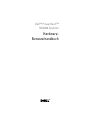 1
1
-
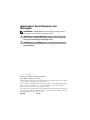 2
2
-
 3
3
-
 4
4
-
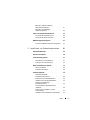 5
5
-
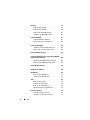 6
6
-
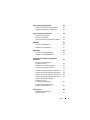 7
7
-
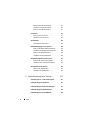 8
8
-
 9
9
-
 10
10
-
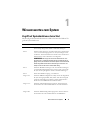 11
11
-
 12
12
-
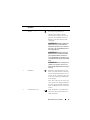 13
13
-
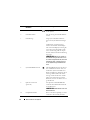 14
14
-
 15
15
-
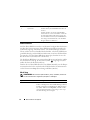 16
16
-
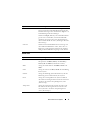 17
17
-
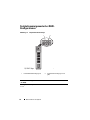 18
18
-
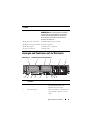 19
19
-
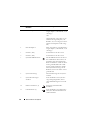 20
20
-
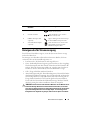 21
21
-
 22
22
-
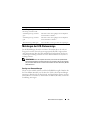 23
23
-
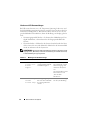 24
24
-
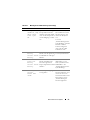 25
25
-
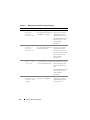 26
26
-
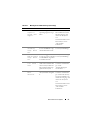 27
27
-
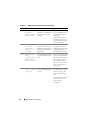 28
28
-
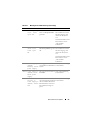 29
29
-
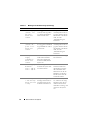 30
30
-
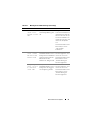 31
31
-
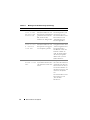 32
32
-
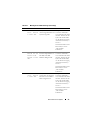 33
33
-
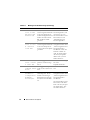 34
34
-
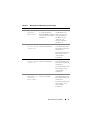 35
35
-
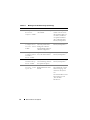 36
36
-
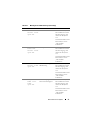 37
37
-
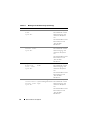 38
38
-
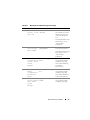 39
39
-
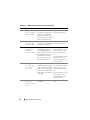 40
40
-
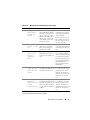 41
41
-
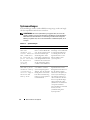 42
42
-
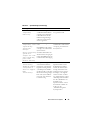 43
43
-
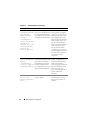 44
44
-
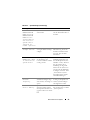 45
45
-
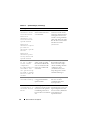 46
46
-
 47
47
-
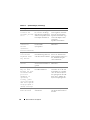 48
48
-
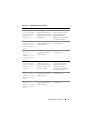 49
49
-
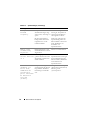 50
50
-
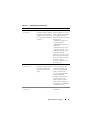 51
51
-
 52
52
-
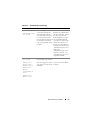 53
53
-
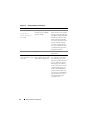 54
54
-
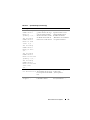 55
55
-
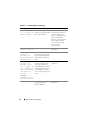 56
56
-
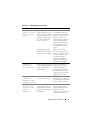 57
57
-
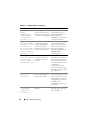 58
58
-
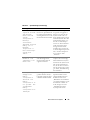 59
59
-
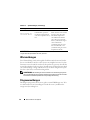 60
60
-
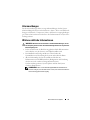 61
61
-
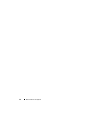 62
62
-
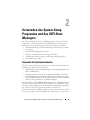 63
63
-
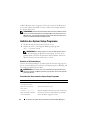 64
64
-
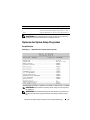 65
65
-
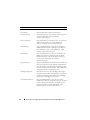 66
66
-
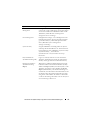 67
67
-
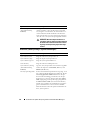 68
68
-
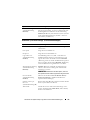 69
69
-
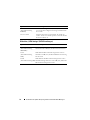 70
70
-
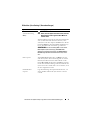 71
71
-
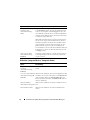 72
72
-
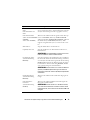 73
73
-
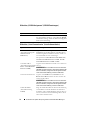 74
74
-
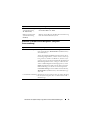 75
75
-
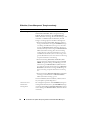 76
76
-
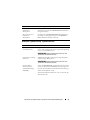 77
77
-
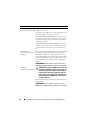 78
78
-
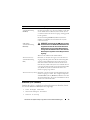 79
79
-
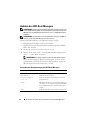 80
80
-
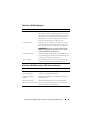 81
81
-
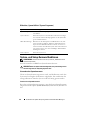 82
82
-
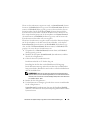 83
83
-
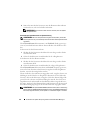 84
84
-
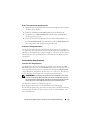 85
85
-
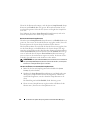 86
86
-
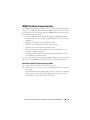 87
87
-
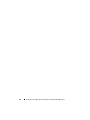 88
88
-
 89
89
-
 90
90
-
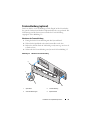 91
91
-
 92
92
-
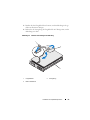 93
93
-
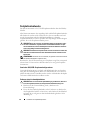 94
94
-
 95
95
-
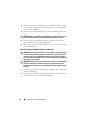 96
96
-
 97
97
-
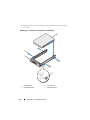 98
98
-
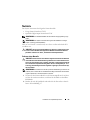 99
99
-
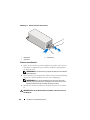 100
100
-
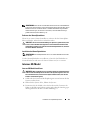 101
101
-
 102
102
-
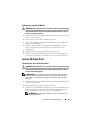 103
103
-
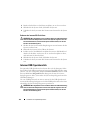 104
104
-
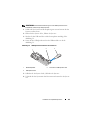 105
105
-
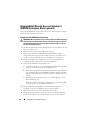 106
106
-
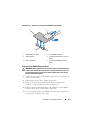 107
107
-
 108
108
-
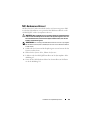 109
109
-
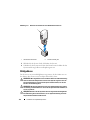 110
110
-
 111
111
-
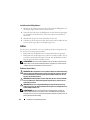 112
112
-
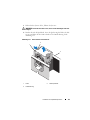 113
113
-
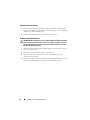 114
114
-
 115
115
-
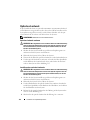 116
116
-
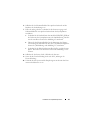 117
117
-
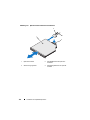 118
118
-
 119
119
-
 120
120
-
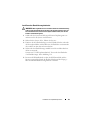 121
121
-
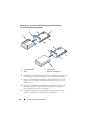 122
122
-
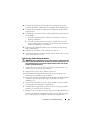 123
123
-
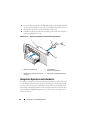 124
124
-
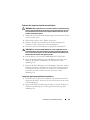 125
125
-
 126
126
-
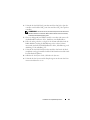 127
127
-
 128
128
-
 129
129
-
 130
130
-
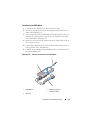 131
131
-
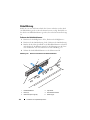 132
132
-
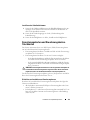 133
133
-
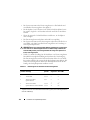 134
134
-
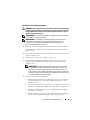 135
135
-
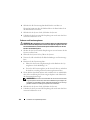 136
136
-
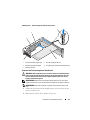 137
137
-
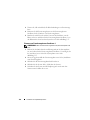 138
138
-
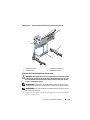 139
139
-
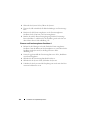 140
140
-
 141
141
-
 142
142
-
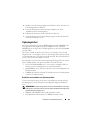 143
143
-
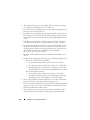 144
144
-
 145
145
-
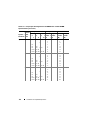 146
146
-
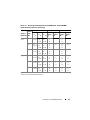 147
147
-
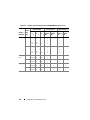 148
148
-
 149
149
-
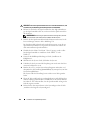 150
150
-
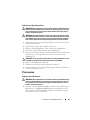 151
151
-
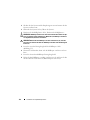 152
152
-
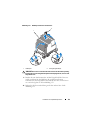 153
153
-
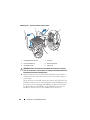 154
154
-
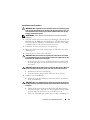 155
155
-
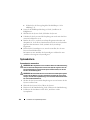 156
156
-
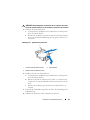 157
157
-
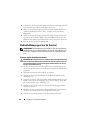 158
158
-
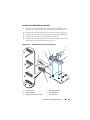 159
159
-
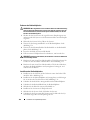 160
160
-
 161
161
-
 162
162
-
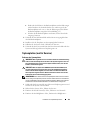 163
163
-
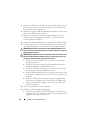 164
164
-
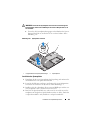 165
165
-
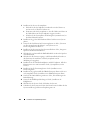 166
166
-
 167
167
-
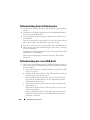 168
168
-
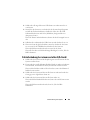 169
169
-
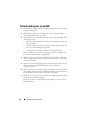 170
170
-
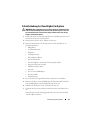 171
171
-
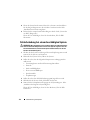 172
172
-
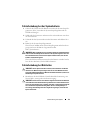 173
173
-
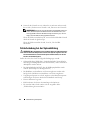 174
174
-
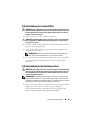 175
175
-
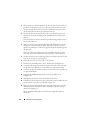 176
176
-
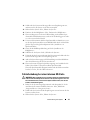 177
177
-
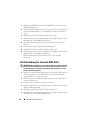 178
178
-
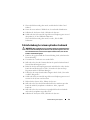 179
179
-
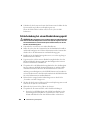 180
180
-
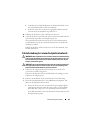 181
181
-
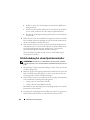 182
182
-
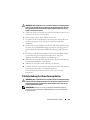 183
183
-
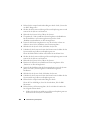 184
184
-
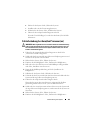 185
185
-
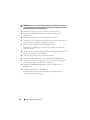 186
186
-
 187
187
-
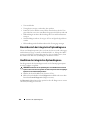 188
188
-
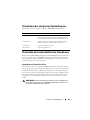 189
189
-
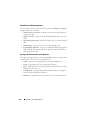 190
190
-
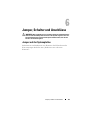 191
191
-
 192
192
-
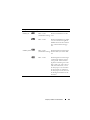 193
193
-
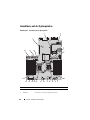 194
194
-
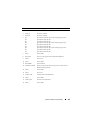 195
195
-
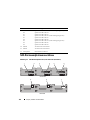 196
196
-
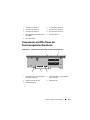 197
197
-
 198
198
-
 199
199
-
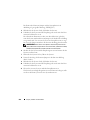 200
200
-
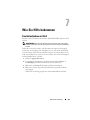 201
201
-
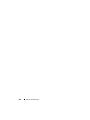 202
202
-
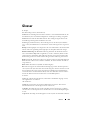 203
203
-
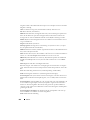 204
204
-
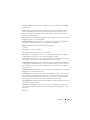 205
205
-
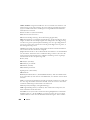 206
206
-
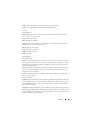 207
207
-
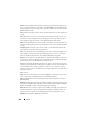 208
208
-
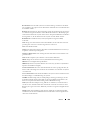 209
209
-
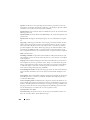 210
210
-
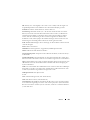 211
211
-
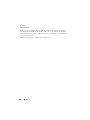 212
212
-
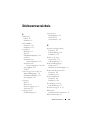 213
213
-
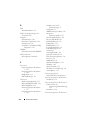 214
214
-
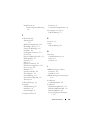 215
215
-
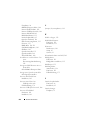 216
216
-
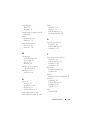 217
217
-
 218
218
-
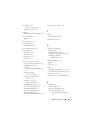 219
219
-
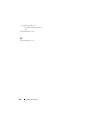 220
220
Dell PowerVault NX3000 Bedienungsanleitung
- Typ
- Bedienungsanleitung
Verwandte Artikel
-
Dell PowerVault DL2100 Bedienungsanleitung
-
Dell DX6000 Bedienungsanleitung
-
Dell POWEREDGE R710 Bedienungsanleitung
-
Dell PowerEdge R610 Bedienungsanleitung
-
Dell PowerEdge R910 Bedienungsanleitung
-
Dell PowerEdge R815 Bedienungsanleitung
-
Dell PowerEdge R715 Bedienungsanleitung
-
Dell PowerEdge T410 Bedienungsanleitung
-
Dell PowerEdge T310 Bedienungsanleitung
-
Dell PowerEdge R410 Bedienungsanleitung